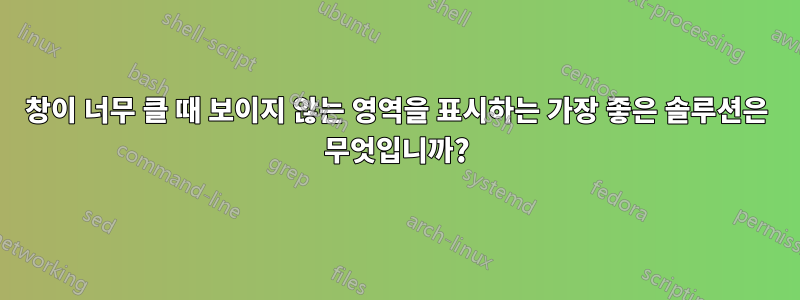
답변1
작업 표시줄에 있는 항목의 Shift+ 만큼 창을 이동할 수 있습니다 .Right-click
"이동" 옵션을 선택하고 화살표 키를 사용하여 창을 수평 또는 수직의 올바른 방향으로 이동합니다.
이 기능은 Microsoft에서 이상한 방식으로 구현되었으므로 무료로 사용할 수 있습니다. 창슬라이더 전체 데스크탑을 스크롤합니다.
답변2
전체 창에 맞게 크기가 조정된 가상 인스턴스에서 소프트웨어를 실행한 다음 인스턴스 창을 최대화합니다.
또는 변경할 수 있습니다.디스플레이 스케일링필요에 따라 신청하십시오. 이는 시스템 수준에서 수행될 수도 있고 개별 GPU(예: nVidia 설정)에 의해 수행될 수도 있습니다.
답변3
이를 작동시키는 유일한 방법은 애플리케이션에 최대화 기능이 있는 경우입니다. 제목 표시줄을 두 번 클릭하여 작업 표시줄의 상황에 맞는 메뉴를 최대화하거나 사용할 수 있습니다.
이렇게 하면 전체 창이 화면에 배치되지만 응용 프로그램이 충분히 빌드되지 않은 경우 여전히 화면 영역을 벗어나게 됩니다.
그래픽 카드가 최신 NVidia 또는 AMD 카드인 경우 초고해상도를 활성화하여 더 높은 데스크탑 해상도를 제공할 수 있습니다. 또는 해상도가 더 높은 외부 모니터를 사용하십시오.
이러한 옵션 중 어느 것도 작동하지 않으면 개발자에게 연락하여 최소한 접근할 수 없는 영역까지 스크롤할 수 있도록 스크롤 막대를 프로그래밍해 달라고 요청하세요.



